Win11怎么给文件夹设置密码?Windows11文件加密方法介绍
Win11怎么给文件夹设置密码?最近有用户询问这个问题,想要给电脑文件进行加密,这样可以更好保护自己的隐私,但是不知道怎么操作,针对这一问题,本篇带来了详细的文件夹加密教程,操作简单,分享给大家,感兴趣的一起看看吧。
![]()
雨林木风Win11 64位超级纯净版 V2022 [电脑系统]
雨林木风Win11 64位超级纯净版不含任何的垃圾文件和第三方软件,大大减少磁盘空间,且采用了全新的ghost封装技术进行封装,特点就是纯净、无毒。有需要的小伙伴快来下载吧。Win11怎么给文件夹设置密码?
1、双击进入"此电脑",找到磁盘中需要加密的文件夹,选中右击选择菜单选项中的"属性"打开。
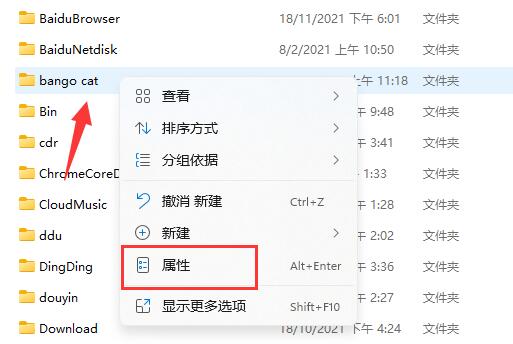
2、在打开的窗口中,点击下方的"高级"按钮。
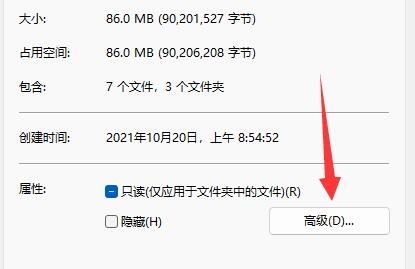
3、然后将"加密内容以便保护数据"勾选上,点击确定保存。

4、最后在弹出的提示窗口中点击确定保存就可以了。
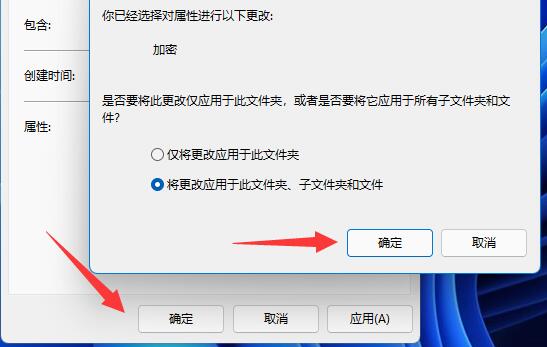
版权声明:
本站所有文章和图片均来自用户分享和网络收集,文章和图片版权归原作者及原出处所有,仅供学习与参考,请勿用于商业用途,如果损害了您的权利,请联系网站客服处理。






